تكوين شبكة VLAN على مُبدّل
الهدف
يتيح لك إنشاء الشبكة المحلية الافتراضية (VLAN) إنشاء مجالات بث منفصلة على المبدّل. يمكن أن ترتبط مجالات البث ببعضها البعض بمساعدة جهاز من الطبقة 3 مثل موجّه. تُستخدم شبكة VLAN بشكل أساسي لتكوين مجموعات بين الأجهزة المضيفة بغض النظر عن موقع الأجهزة المضيفة المادي. وبالتالي، تحسّن شبكة VLAN الأمان بمساعدة تكوين المجموعة بين الأجهزة المضيفة. عند إنشاء شبكة VLAN، لا يكون لها أي تأثير حتى يتم توصيل شبكة VLAN هذه بمنفذ واحد على الأقل إما يدويًا أو ديناميكيًا. أحد الأسباب الأكثر شيوعًا لإعداد شبكة VLAN هو إعداد شبكة VLAN منفصلة للصوت، وشبكة VLAN منفصلة للبيانات. يؤدي هذا إلى توجيه الحِزم لكلا النوعين من البيانات على الرغم من استخدام الشبكة نفسها.
تهدف هذه المقالة إلى عرض كيفية إنشاء شبكة VLAN أو تحريرها أو حذفها.
الأجهزة القابلة للتطبيق | إصدار البرامج الثابتة
- Sx200 Series | الإصدار 1.4.5.02 (تنزيل الأحدث)
- Sx300 Series | الإصدار 1.4.5.02 (تنزيل الأحدث)
- Sx250 sery | الإصدار 2.2.0.66 (تنزيل الأحدث)
- Sx350 Series | الإصدار 2.2.0.66 (تنزيل الأحدث)
- SG350X Series | الإصدار 2.2.0.66 (تنزيل الأحدث)
- Sx500 Series | الإصدار 1.4.5.02 (تنزيل الأحدث)
- Sx550X Series | الإصدار 2.2.0.66 (تنزيل الأحدث)
إعدادات شبكة VLAN
إنشاء شبكة VLAN
الخطوة 1. قم بتسجيل الدخول إلى الأداة المساعدة المستندة إلى الويب واختر إدارة شبكة VLAN > إعدادات شبكة VLAN.
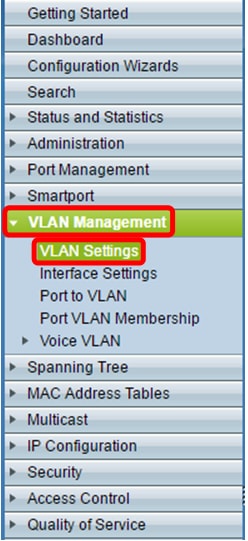
الخطوة 2. ضمن منطقة جدول شبكة VLAN، انقر فوق إضافة لإنشاء شبكة VLAN جديدة. ستظهر نافذة منبثقة.
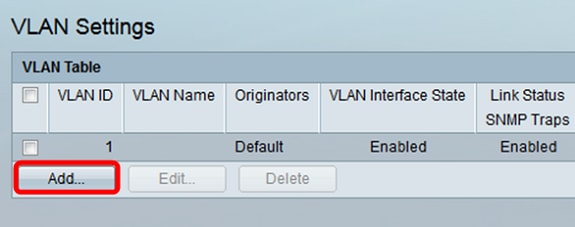
الخطوة 3. يمكن إضافة شبكة VLAN بطريقتين مختلفتين كما هو موضح في الخيارات أدناه. اختر زر الاختيار اللاسلكي الذي يتوافق مع الطريقة المطلوبة:
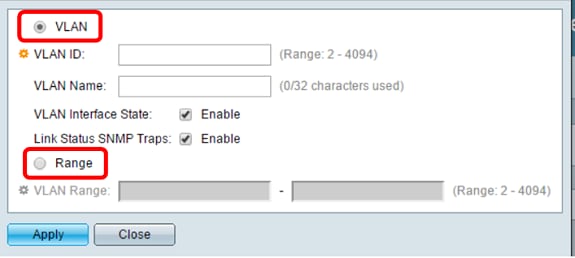
- شبكة VLAN — استخدم هذه الطريقة لإنشاء شبكة VLAN محددة.
- النطاق — استخدم هذه الطريقة لإنشاء شبكات VLAN لنطاق ما.
الخطوة 4. إذا اخترت شبكة VLAN في الخطوة 3، فأدخِل معرف شبكة VLAN في حقل معرف شبكة VLAN. يجب أن يكون النطاق بين 2 إلى 4094. بالنسبة لهذا المثال، سيكون معرف شبكة VLAN هو 4.
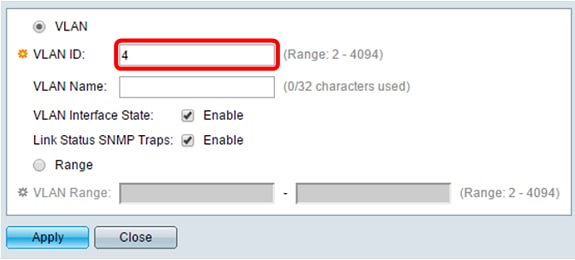
الخطوة 5.في حقل اسم شبكة VLAN، أدخِل اسمًا لشبكة VLAN. بالنسبة لهذا المثال، سيكون اسم شبكة VLAN هو Accounting. يمكن استخدام ما يصل إلى 32 حرفًا.
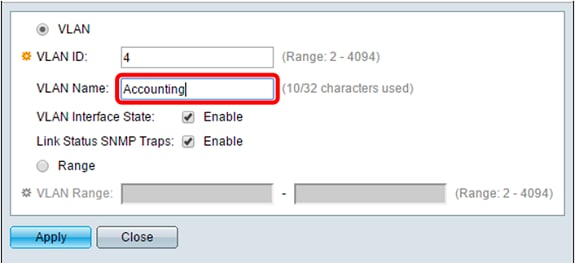
الخطوة 6. حدد خانة الاختيار حالة واجهة شبكة VLAN لتمكين حالة واجهة شبكة VLAN؛ ويتم تحديدها بالفعل بشكل افتراضي. إذا لم يكن الأمر كذلك، فسيتم إيقاف تشغيل شبكة VLAN بفعالية، ولن يتم إرسال أي شيء أو استقباله من خلال شبكة VLAN.
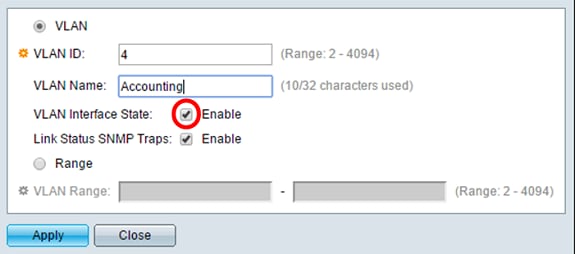
الخطوة 7. حدّد خانة الاختيار رسائل تنبيه SNMP لحالة الارتباط إذا كنت ترغب في تمكين إنشاء رسائل تنبيه SNMP. يتم تمكين هذا بشكل افتراضي.
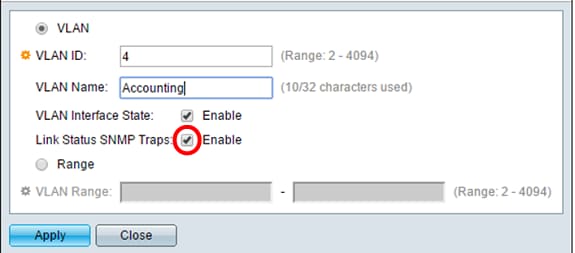
الخطوة 8. إذا اخترت النطاق في الخطوة 3، فأدخِل نطاق شبكات VLAN في حقل نطاق شبكة VLAN . النطاق المتاح هو 2–4094. بالنسبة لهذا المثال، يتراوح نطاق شبكة VLAN من 3 إلى 52.
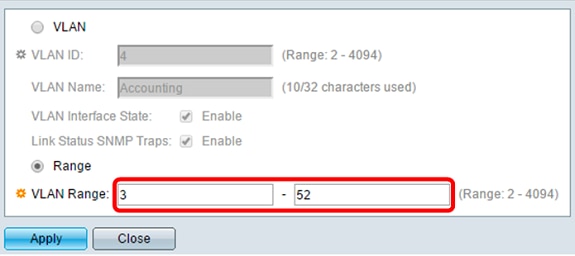
ملاحظة: يمكن إنشاء ما يصل إلى 100 شبكة من شبكات VLAN في وقت واحد.
الخطوة 9. انقر تطبيق.
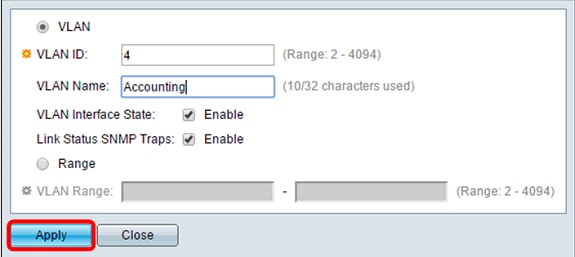
تحرير شبكة VLAN
الخطوة 1. قم بتسجيل الدخول إلى الأداة المساعدة المستندة إلى الويب واختر إدارة شبكة VLAN > إعدادات شبكة VLAN. تفتح صفحة إعدادات شبكة VLAN.
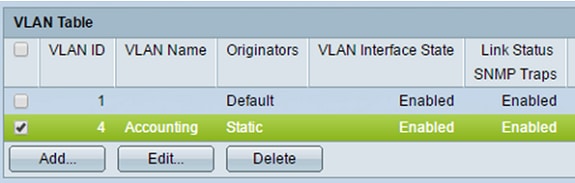
الخطوة 2. حدّد خانة الاختيار المجاورة لشبكة VLAN التي تريد تحريرها.
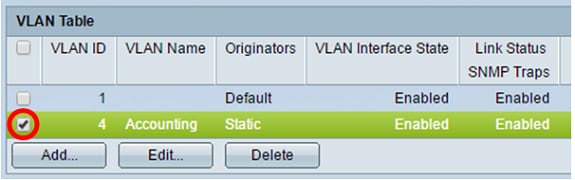
الخطوة 3. انقر فوق تحرير لتحرير شبكة VLAN المحددة. تظهر نافذة تحرير شبكة VLAN.
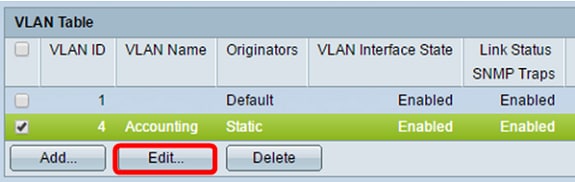
الخطوة 4. يمكن تغيير شبكة VLAN الحالية باستخدام القائمة المنسدلة معرف شبكة VLAN. يستخدم ذلك للتبديل بسرعة بين شبكات VLAN التي تريد تكوينها دون العودة إلى صفحة إعدادات شبكة VLAN.
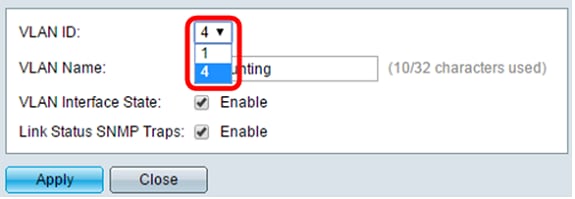
الخطوة 5. قم بتحرير اسم شبكة VLAN في حقل اسم شبكة VLAN. لا يؤثر هذا الاسم على أداء شبكة VLAN، ويُستخدم للتحديد بسهولة.
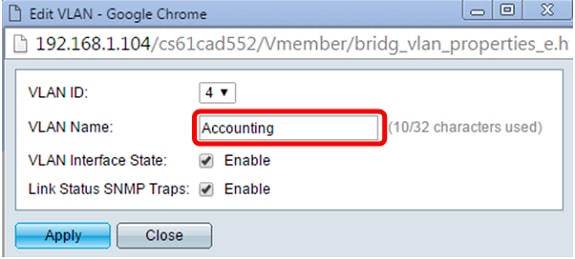
الخطوة 6. حدد خانة الاختيار حالة واجهة شبكة VLAN لتمكين حالة واجهة شبكة VLAN؛ ويتم تحديدها بالفعل بشكل افتراضي. إذا لم يكن الأمر كذلك، فسيتم إيقاف تشغيل شبكة VLAN بفعالية، ولن يتم إرسال أي شيء أو استقباله من خلال شبكة VLAN.
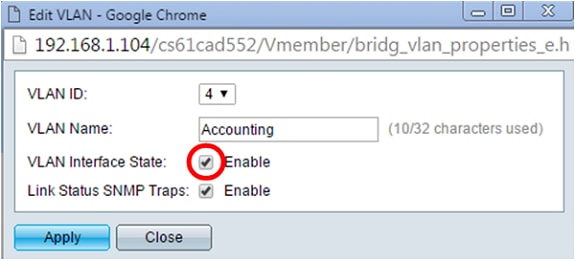
الخطوة 7. حدّد خانة الاختيار تمكين رسائل تنبيه SNMP لحالة الارتباط لتمكين إنشاء رسائل تنبيه SNMP بمعلومات حالة الارتباط. يتم تحديد هذا المربع بشكل افتراضي.
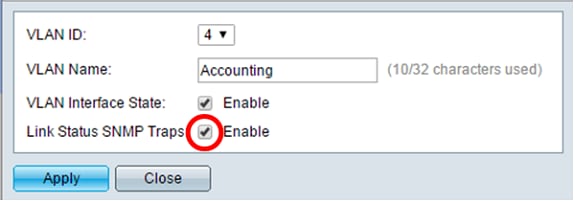
الخطوة 8. انقر فوق تطبيق.
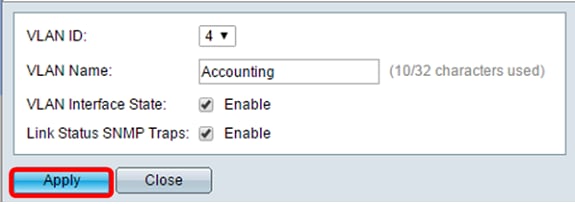
حذف شبكة VLAN
الخطوة 1.قم بتسجيل الدخول إلى الأداة المساعدة المستندة إلى الويب واختر إدارة شبكة VLAN > إعدادات شبكة VLAN.
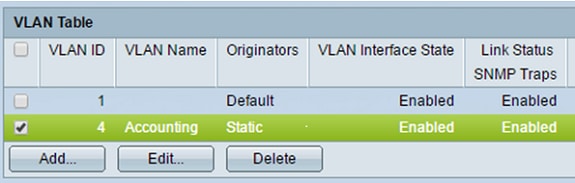
الخطوة 2. حدّد خانة الاختيار المجاورة لشبكة VLAN التي تريد حذفها.
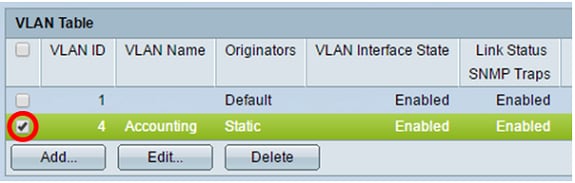
الخطوة 3. انقر فوق حذف لحذف شبكة VLAN المحددة.
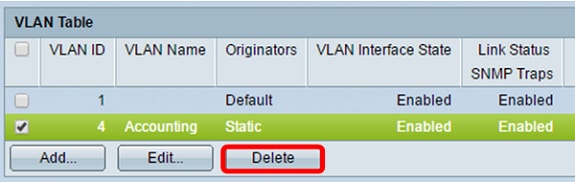
لقد حذفت شبكة VLAN بنجاح الآن.
محفوظات المراجعة
| المراجعة | تاريخ النشر | التعليقات |
|---|---|---|
1.0 |
13-Dec-2018 |
الإصدار الأولي |
 التعليقات
التعليقات